win10怎样设置输入法切换快捷键 Win10切换输入法按键设置为Ctrl Shift
win10怎样设置输入法切换快捷键,在使用Win10操作系统时,输入法的切换是我们经常需要进行的操作之一,为了提高切换输入法的效率,我们可以设置快捷键来实现这一功能。Win10提供了设置输入法切换快捷键的选项,我们可以将其设置为Ctrl Shift组合键。这样我们只需要按下这两个按键,就可以快速地在不同的输入法之间进行切换。这种设置方式简单方便,不仅可以提高我们的工作效率,还能够减少使用鼠标的次数,让我们更加专注于文本输入。
具体步骤:
1.鼠标在开始菜单上点击右键,点运行。然后在弹出来的窗口里输入control,按回车或点击确定。跳到控制面板页面。
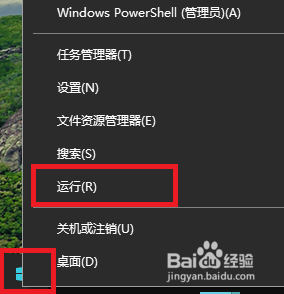

2.控制面板页面点击查看方式旁边的下拉箭头,选择类别。然后点击时钟、语言设置,点击语言,进入语言设置界面。
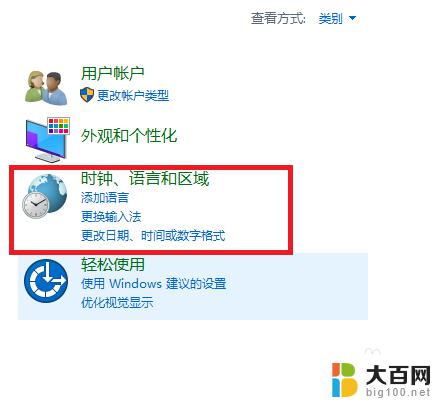
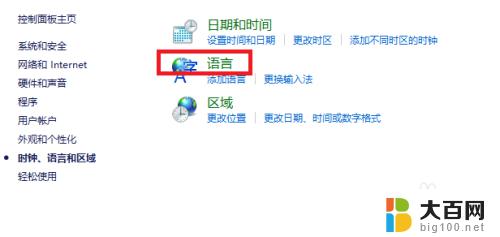
3.在语言设置界面点击左上角的高级设置,然后在高级设置界面中间有一个更改语言栏热键的链接,点进去。
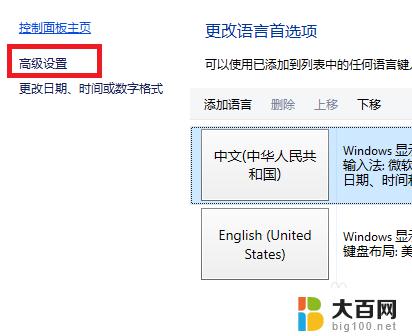
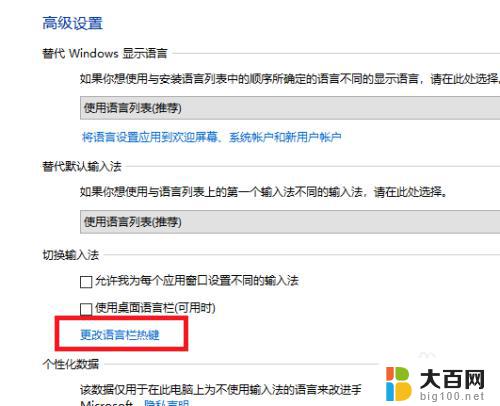
4.此时我们就会看到输入法快捷键设置以及多个输入法的切换设置,我们选择第一个输入法快捷键设置。然后点击下面的更改按键顺序按钮。然后在新弹出来的窗口里就可以看到默认的切换设置是Alt+Shift,我们把上面的Ctrl+Shift按钮选中。然后点击确定。输入法切换顺序就可以改过来了
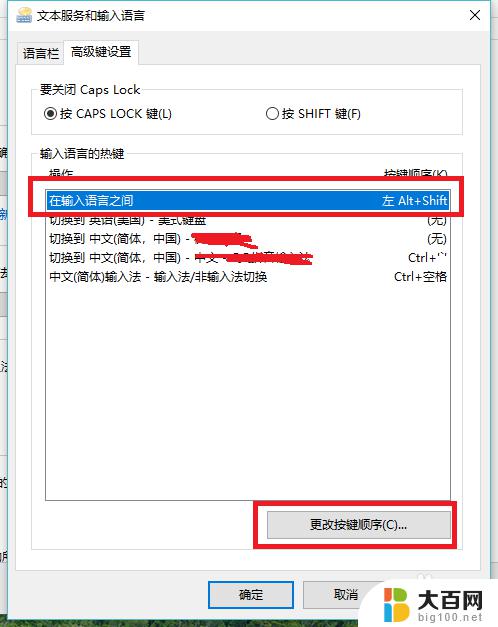

5.此外,如果只是想进行输入法的中英文切换。可以直接用鼠标点击桌面右下角的中英小字,就可以进行输入法的中英文切换了。如下图所示:

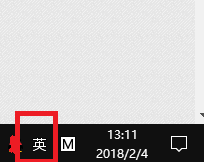
6.最后,还教下大家如何通过快捷键来快速切换中英文输入法,适合在Mac电脑上安装windows10的用户。因为mac电脑很少用鼠标,使用快捷键会方便的多。在右下角的中字上点右键,再点设置。进入语言设置界面,设置界面选择时间和语言。语言界面选择中间的按键,点进去就能看到各种输入法切换的快捷键设置了。
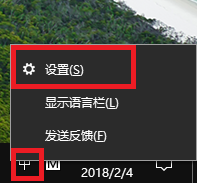
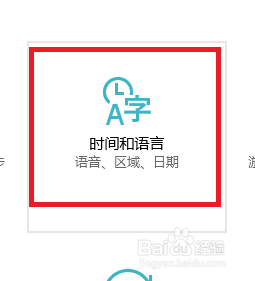
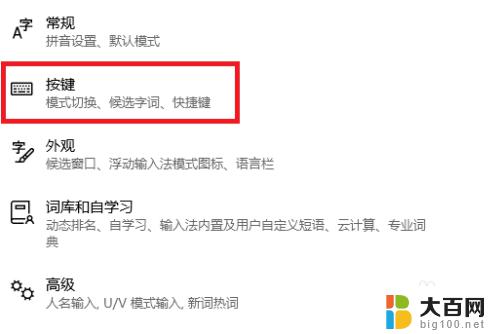

以上就是Win10如何设置输入法切换快捷键的全部内容,如果您遇到此类问题,您可以按照小编的步骤进行解决,非常简单快速,一步到位。
win10怎样设置输入法切换快捷键 Win10切换输入法按键设置为Ctrl Shift相关教程
- win怎么切换输入法 win10输入法切换快捷键设置方法
- 电脑输入法切换怎么设置按键 win10切换输入法按键设置为Ctrl Shift怎么操作
- win10怎么改切换输入法快捷键 win10输入法切换快捷键设置方法
- win10搜狗输入法切换快捷键 win10输入法切换快捷键设置方法
- 电脑中切换输入法的快捷键 win10输入法切换快捷键设置方法
- 输入法全半角切换快捷键 WIN10输入法切换全角半角的快捷键怎么设置
- 在输入语言之间切换设置为ctrl+shift win10切换输入法按键设置为Ctrl Shift 怎么操作
- win10输入法eng切换 Windows10输入法切换快捷键
- windows10如何设置输入法切换 win10输入法切换快捷键设置方法
- 电脑输入法快捷键怎么设置 win10输入法切换快捷键设置方法
- win10c盘分盘教程 windows10如何分区硬盘
- 怎么隐藏win10下面的任务栏 Win10任务栏如何隐藏
- win10系统文件搜索功能用不了 win10文件搜索功能无法打开怎么办
- win10dnf掉帧严重完美解决 win10玩地下城掉帧怎么解决
- windows10ie浏览器卸载 ie浏览器卸载教程
- windows10defender开启 win10怎么设置开机自动进入安全模式
win10系统教程推荐
- 1 windows10ie浏览器卸载 ie浏览器卸载教程
- 2 电脑设置 提升网速 win10 如何调整笔记本电脑的网络设置以提高网速
- 3 电脑屏幕调暗win10 电脑屏幕调亮调暗设置
- 4 window10怎么一键关机 笔记本怎么使用快捷键关机
- 5 win10笔记本怎么进去安全模式 win10开机进入安全模式步骤
- 6 win10系统怎么调竖屏 电脑屏幕怎么翻转
- 7 win10完全关闭安全中心卸载 win10安全中心卸载教程详解
- 8 win10电脑怎么查看磁盘容量 win10查看硬盘容量的快捷方法
- 9 怎么打开win10的更新 win10自动更新开启教程
- 10 win10怎么关闭桌面保护 电脑屏幕保护关闭指南